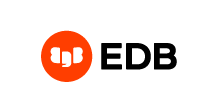各製品の資料を入手。
詳細はこちら →EnterpriseDB JDBC ドライバーを使用したOBIEE でのEnterpriseDB レポート
EnterpriseDB JDBC ドライバーをOBIEE にデプロイし、企業全体にリアルタイムのレポートを提供します。
最終更新日:2022-05-27
この記事で実現できるEnterpriseDB 連携のシナリオ
こんにちは!ウェブ担当の加藤です。マーケ関連のデータ分析や整備もやっています。
CData JDBC Driver for EnterpriseDB は、EnterpriseDB へのリアルタイムアクセスをJava ベースのレポートサーバーに統合できる標準のデータベースドライバーです。この記事では、ドライバーをOracle Business Intelligence Enterprise Edition (OBIEE) にデプロイし、変更を反映するEnterpriseDB に関する方法を示します。
JDBC ドライバーをデプロイ
以下のステップに従って、WebLogic のクラスパスにJDBC ドライバーを追加します。
WebLogic 12.2.1 の場合、ドライバーJAR と.lic ファイルをORACLE_HOME\user_projects\domains\MY_DOMAIN\lib のようにDOMAIN_HOME\lib に配置します。これらのファイルは、起動時にサーバーのクラスパスに追加されます。
ドライバーをクラスパスに手動で追加することもできます。これは、以前のバージョンで必要です。setDomainEnv.cmd (Windows) または setDomainEnv.sh (Unix) のPRE_CLASSPATH の前に以下を追加します。このスクリプトは、そのドメインのフォルダーのbin サブフォルダーにあります。例:ORACLE_HOME\user_projects\domains\MY_DOMAIN\bin.
set PRE_CLASSPATH=your-installation-directory\lib\cdata.jdbc.enterprisedb.jar;%PRE_CLASSPATH%
DOMAIN_HOME\bitools\bin でstop コマンドとstart コマンドを実行するなど、すべてのサーバーを再起動します。
JDBC Data Source for EnterpriseDB の作成
JDBC ドライバーをデプロイした後、BI Publisher からJDBC データソースを作成できます。
- BI Publisher にURL http://localhost:9502/analytics でログインし、[Administration]->[Manage BI Publisher]とクリックします。
- [JDBC Connection]->[Add Data Source]と進みます。
- 以下の情報を入力します。
- Data Source Name:ユーザーが接続を作成する名前をレポートに入力します。
- Driver Type:SELECTOther.
- Database DriverClass:ドライバークラスに cdata.jdbc.enterprisedb.EnterpriseDBDriver を入力します。
- Connection String:JDBC URL を入力します。
データに接続するには、以下の接続プロパティが必要です。
- Server: EnterpriseDB データベースをホスティングしているサーバーのホスト名またはIP アドレス。
- Port: EnterpriseDB データベースをホスティングしているサーバーのポート。
オプションで、以下を設定することもできます。
- Database: EnterpriseDB サーバーに接続する場合のデフォルトのデータベース。設定されていない場合は、ユーザーのデフォルトデータベースが使用されます。
Basic 認証による接続
Basic 認証を使って認証するには、以下を設定します。
- User:EnterpriseDB サーバーに認証する際に使われるユーザー。
- Password:EnterpriseDB サーバーに認証する際に使われるパスワード。
SSL 認証による接続
SSL 認証を利用して、セキュアなセッションを介してEnterpriseDB データに接続できます。以下の接続プロパティを設定して、データに接続します。
- SSLClientCert:クライアント証明書のための証明書ストア名に設定します。クライアントとサーバーの両方のマシンでトラストストアとキーストアが保持される2-way SSL の場合に使用されます。
- SSLClientCertPassword:クライアント証明書ストアがパスワードで保護されている場合、この値をストアのパスワードに設定します。
- SSLClientCertSubject:TLS/SSL クライアント証明書のSubject。ストア内の証明書を検索するために使用されます。
- SSLClientCertType:クライアントストアの証明書タイプ。
- SSLServerCert:サーバーが受け入れ可能な証明書。
ビルトイン接続文字列デザイナ
JDBC URL の構成については、EnterpriseDB JDBC Driver に組み込まれている接続文字列デザイナを使用してください。JAR ファイルのダブルクリック、またはコマンドラインからJAR ファイルを実行します。
java -jar cdata.jdbc.enterprisedb.jar接続プロパティを入力し、接続文字列をクリップボードにコピーします。

JDBC URL を構成する際に、Max Rows プロパティを定めることも可能です。これによって戻される行数を制限するため、可視化・レポートのデザイン設計時のパフォーマンスを向上させるのに役立ちます。
以下は一般的なJDBC URL です。
jdbc:enterprisedb:User=postgres;Password=admin;Database=postgres;Server=127.0.0.1;Port=5444 - Username:ユーザー名。
- Password:パスワード。
- [Security]セクションで、許可されているユーザーロールを選択します。

リアルタイムのEnterpriseDB レポートを作成
リアルタイムのEnterpriseDB に基づいてレポートと分析を作成できるようになります。以下のステップに従って、標準のレポートウィザードを使用してEnterpriseDB への変更を反映するインタラクティブなレポートを作成します。
- グローバルヘッダーで、[New]->[Data Model]をクリックします。
- Diagram タブでメニューからSQL クエリを選択します。
- クエリの名前を入力し、[Data Source]メニューで、作成したEnterpriseDB JDBC データを選択します。
- 標準のSQL を選択し、以下のようなクエリを入力します。
SELECT ShipName, ShipCity FROM Orders WHERE ShipCountry = 'USA'
- [View Data]をクリックし、レポートの作成に使用するサンプルデータを生成します。
- サンプルデータに含める行数を選択し、[View]をクリックして[Save As Sample Data]をクリックします。
- [Create Report]->[Use Data Model]とクリックします。
- [Guide Me]を選択し、[Select Layout]ページで含めるレポートオブジェクトを選択します。この例では、[Chart]と[Table]を選択します。
- ShipCity のような数値列をy 軸の[Drop Value Here]ボックスにドロップします。ShipName のようなディメンション列をx 軸の[Drop Label Here]ボックスにドロップします。

- [Refresh]をクリックしてEnterpriseDB への変更を取得します。